Afsendelse af scannede data som e-mail fra computeren
Kontrollér følgende, inden du vedhæfter scannede data til en e-mail:
-
MP Drivers er installeret. (Windows)
Hvis MP Drivers endnu ikke er installeret, skal du installere MP Drivers med installations-cd-rom'en eller installere dem fra Canon-webstedet.
-
Printeren og computeren er sluttet korrekt til netværket.
Når du scanner dataene via netværksforbindelsen, skal du tjekke følgende.
-
På Windows:
-
Til macOS:
-
-
Overførselsdestinationen på computeren og filnavnet er angivet.
Angiv overførselsdestinationen på computeren og filnavnet med Canon IJ Scan Utility (Windows)/Canon IJ Scan Utility Lite (macOS).
-
På Windows:
-
Til macOS:
-
Følg fremgangsmåden herunder for at sende de scannede data som en e-mail fra computeren.
-
Læg originalen på pladen eller i ADF (Automatisk dokumentføder).
-
Vælg
 Scan på skærmbilledet HJEM.
Scan på skærmbilledet HJEM.Nu vises skærmbilledet, hvor du kan vælge, hvor dataene skal gemmes/videresendes til.
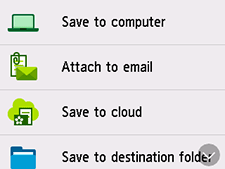
-
Vælg
 Vedhæft til e-mail (Attach to email).
Vedhæft til e-mail (Attach to email). -
Vælg
 E-mail fra PC (E-mail from PC).
E-mail fra PC (E-mail from PC). -
Vælg en computer, som de scannede data skal videresendes til.
Vælg Lokal (USB) (Local (USB)) for en USB-forbundet computer, eller vælg den computer, de scannede data skal videresendes til, for en netværksforbundet computer.
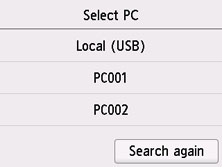
Standbyskærmbilledet for scanning vises.
-
Angiv de ønskede indstillinger.
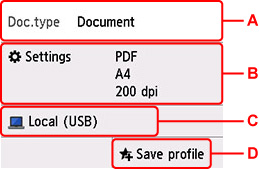
-
A: Vælg dokumenttypen.
- Dokument (Document)
- Vælg at scanne dokumentet.
- Foto (Photo)
- Vælg at scanne fotoet.
-
B: Viser skærmbilledet Scan.indstill. (Scan settings).
Du kan finde flere oplysninger om elementerne i indstillinger:
-
C: Viser skærmbilledet, hvor du kan vælge gem/videresend.
-
D: Vælg for at registrere de aktuelle scanningsindstillinger som en brugerdefineret indstilling.
-
-
Tryk på knappen Sort (Black) eller Farve (Color).
 Bemærk
Bemærk-
Hvis originalen ikke ilægges korrekt, vises der en meddelelse på den berøringsfølsomme skærm. Læg originalen på pladen eller i ADF'en i henhold til scanningsindstillingerne.
-
Hvis du lægger originalen i ADF'en:
Printeren begynder at scanne, og scannede data videresendes til computeren.
-
Hvis du lægger originalen på pladen:
-
Når du vælger JPEG for Format på skærmbilledet for scanningsindstilling:
Printeren begynder at scanne, og scannede data videresendes til computeren.
-
Når du vælger PDF eller Kompakt PDF (Compact PDF) for Format på indstillingsskærmbilledet for scanning:
Vises bekræftelsesskærmbilledet, hvor du bliver spurgt, om du vil fortsætte med at scanne, når scanningen er afsluttet.
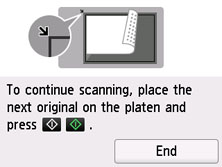
Hvis du fortsætter scanningen, skal du lægge originalen på pladen og starte scanningen.
Hvis du ikke vil fortsætte scanningen, skal du vælge Afslut (End). De scannede data videresendes til en computer i én PDF-fil.
-
Scannede data videresendes til computeren og vedhæftes en e-mail ifølge de indstillinger, der er angivet i Canon IJ Scan Utility/Canon IJ Scan Utility Lite.
Se postprogrammets brugervejledning angående indstillingerne, eller hvordan en e-mail sendes.
Fjern originalen fra pladen eller fra dokumentudbakken, når scanningen er afsluttet.
-
 Bemærk
Bemærk
-
Når du bruger Windows, vises skærmen til programvalg muligvis, efter du har trykket på knappen Sort (Black) eller knappen Farve (Color).
Hvis det er tilfældet, skal du vælge Canon IJ Scan Utility og klikke på OK.
